随着办公软件的不断更新升级,微软Office系列作为全球广泛使用的办公工具,其不同版本的稳定性与兼容性一直备受用户关注。尤其是在中国地区,Office 2016和Office 2021作为两个重要版本,广泛应用于企业、学校和个人日常办公中。然而,不少用户在使用过程中遇到了闪退问题,这不仅影响工作效率,还带来诸多不便。本文将针对Office 2021与Office 2016闪退问题进行详细解析,并提供切实可行的解决方法,帮助用户恢复软件的正常使用。
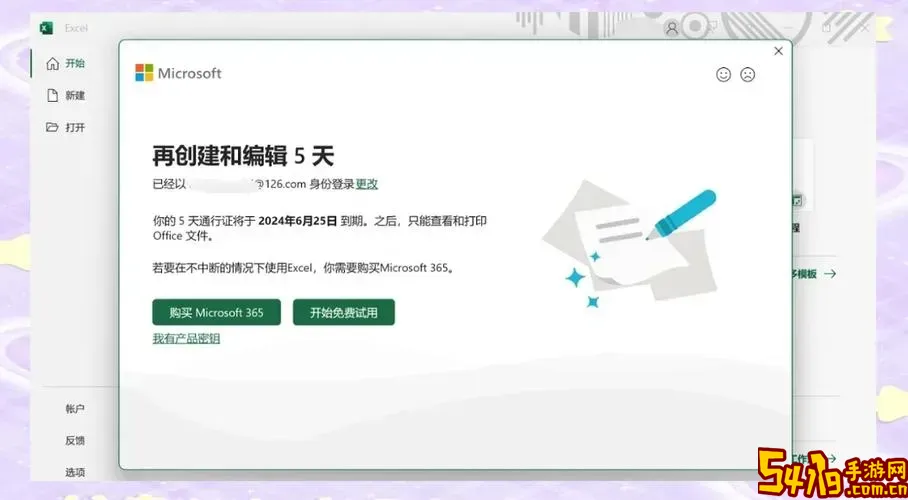
一、Office 2021与Office 2016闪退的常见表现
闪退即软件在运行过程中突然关闭,不提示错误信息或者快速弹出错误对话框。具体表现有:
启动某个Office组件(如Word、Excel、PowerPoint)时,软件直接关闭;
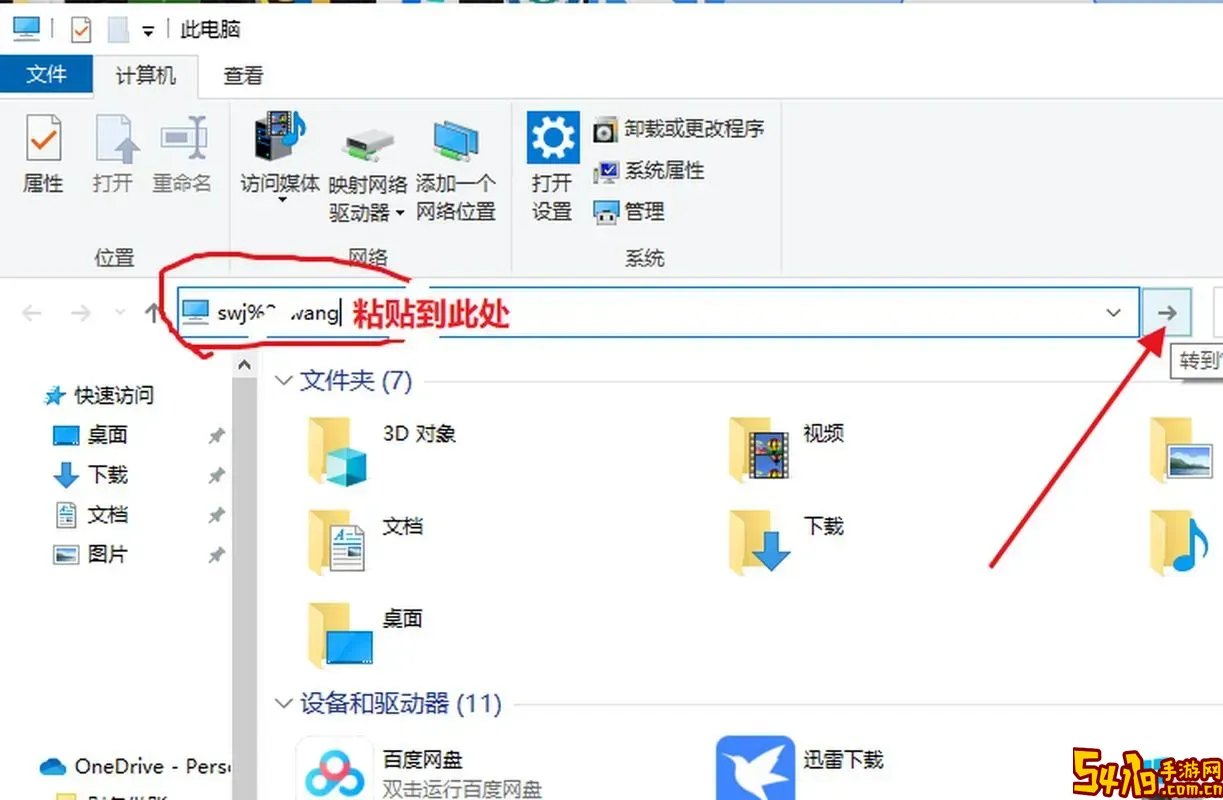
打开文档过程中,软件无响应后闪退;
进行特定操作(如打印、插入图片、保存文件)时崩溃;
升级Office后,出现兼容性或配置异常导致崩溃。
这些问题可能只针对某个文档,也可能是软件环境整体异常,严重时甚至影响整个Office套件的正常工作。
二、引发Office闪退的常见原因
了解闪退发生的原因,是解决问题的关键环节。针对中国用户的使用环境,闪退问题主要由以下几个方面引起:
系统兼容性问题:Windows系统版本落后或补丁未及时更新,导致Office最新版功能无法完全适配;某些第三方安全软件误阻止Office进程。
Office软件自身异常:安装包不完整或安装过程中出错,导致核心组件缺失或损坏。
插件冲突:Office中安装的第三方插件(如PDF转换、数据分析插件)与新版Office存在兼容性问题。
用户配置文件损坏:用户的配置文件(例如Normal.dotm模板文件)受损,会导致Word启动时闪退。
病毒或恶意软件影响:某些病毒或木马会影响Office组件的正常运行。
硬件驱动问题:显卡驱动或打印机驱动异常,有时会引起Office打印或图像处理模块崩溃。
三、Office 2021与2016闪退的检测与解决方法
基于上述原因,以下提供针对性的检测和修复步骤,供用户参考:
1. 更新Windows系统和Office补丁
进入“设置”-“更新和安全”,确保Windows系统打上最新补丁。然后打开任意Office程序,点击“账户”-“Office更新”,选择“立即更新”,保证Office补丁为最新版本,避免兼容性漏洞造成闪退。
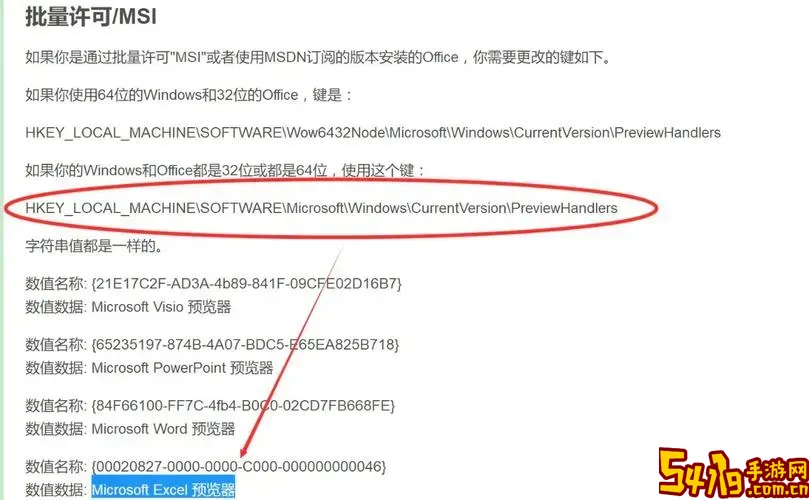
2. 启动Office安全模式
按住Ctrl键同时启动Word或Excel,可进入安全模式,关闭所有插件和扩展。如果软件在安全模式下正常工作,说明问题可能来自某个插件。依次禁用插件(通过“文件”-“选项”-“加载项”管理)找出问题插件并卸载。
3. 修复Office安装
通过“控制面板”-“程序和功能”,找到Office,选择“更改”-“快速修复”尝试修复。如无效,可选择“在线修复”进行全面修复。
4. 删除或重置用户配置文件
关闭Office软件,定位到用户模板文件夹,路径一般为:C:\Users\用户名\AppData\Roaming\Microsoft\Templates,将Normal.dotm文件备份后删除。重新启动Word,会自动生成新的模板文件,能解决模板损坏导致的闪退。
5. 检查并排除病毒
使用国产或国际知名杀毒软件(如腾讯电脑管家、360安全卫士、Windows Defender)进行全盘扫描,清理可能存在的恶意程序。
6. 更新硬件驱动程序
前往电脑品牌官网或设备管理器,更新显卡、打印机及相关硬件驱动,保证兼容性。
7. 重新安装Office
卸载当前Office版本,清理残留文件后,下载微软官网或官方授权渠道的安装包重新安装。确保下载正规版本,避免盗版或修改版本引发问题。
四、针对中国区特殊情况的建议
中国地区由于网络环境和政策限制,用户在激活或更新Office时,可能遇到闪退或卡顿问题,建议:
使用正规渠道购买或激活Office,避免破解版本问题产生不稳定。
配置科学上网工具或在网络状况良好时进行更新,确保Office能正常连接微软服务器。
关闭或合理配置防火墙及安全软件,避免误阻止Office联网。
五、总结
Office 2021与Office 2016作为微软发布的两个重要版本,其在功能上持续优化,稳定性总体较好。但由于系统环境、插件冲突、用户配置以及网络等多重因素影响,闪退问题仍然存在。用户应根据自己实际情况,逐步排查以上原因,结合本文提供的解决方案,逐一修复。对于企业用户,建议建立统一的软件维护机制,定期更新保障软件运行安全流畅。对于个人用户,则应保持Office与系统同步更新,避免使用非官方版本,确保办公体验稳定顺畅。